(この記事は2021年5月12日に更新されました)
初めての「リンクエラー通知」が来たので、Wordpressでリンクエラーを修正しようと、さっそくネットで調べてみる。。。
~リンクエラーの場所を特定するために「コードエディタ」を表示して検索します。
メニューアイコンをクリックし、、、、
ちょっと待て!
俺のWordpressには「メニューアイコン」も「コードエディタ」も無いぞ!!
ネットで調べたWordpressの画面と自分のWordpressの画面も違う、、、バージョンアップしてる、最新のバージョンのはず、、、なぜ違うのでしょうか?
リンクエラーを訂正するには、どこがリンクエラーの箇所なのか簡単に調べられるコードエディタを使いたいですよね。
しかし、調べてみても自分と異なるWordpressの画面での解説ばかり、「メニューアイコン」も「コードエディタ」も見当たらない、、、なぜだろう???
「記事全部を確認しなければならないのか??」
今回はそんな悩みを解決します!
この記事の内容
- 「コードエディタはどこ?」なぜ調べたWordpressの画面と自分のWordpressの画面が異なったのか
- クラシックエディタでリンクエラー(タイムアウト)箇所を見つける方法
なぜ、自分のWordpressにはリンクエラー箇所を特定するための「コードエディタ」がなかったか、コードエディタがない場合のリンクエラー特定方法について私の経験をもとに解説していきます。
「コードエディターはどこ?」なぜ調べたWordpressの画面と自分のWordpressの画面が異なったのか
クラシックエディタを使用していた
クラシックエディタを使用していたからです。
初心者は「クラシックエディタ」って何?ってなりますよね。
クラシックエディタとは、2018年以前のエディタ(書く画面)で、2018年以降は「ブロックエディタ」というエディタにWordpressはアップグレードされています。
*なぜ、私のWordpressでは反映されていないかは後程
私のエディタは「クラシックエディタ」で、Webで調べた画面は「ブロックエディタ」だったということですね。クラシックエディタには「コードエディタ」という項目がないのでそりゃ見つからないはずです。。。
これに気付くのにすごーく時間がかかりましたw
そもそもリンクエラーを修正するのに「クラシックエディタ」や「ブロックエディタ」って言葉に結びつかないですからね~
で、なんで、私が「クラシックエディタ」のままで、それを認識していなかったかですよね。
クラシックエディタになっていた理由
「Classic Editor」というプラグインを使用していたからです。
「なんで、自分でプラグインを導入していてわからないの?」って思いますよね。
それは導入当初、初心者だったからです。
ブログを立ち上げる際、ある動画をお手本に立ち上げてWordPressのプラグイン導入もそのまま真似したので、「Classic Editor」がなにの為に導入しているか理解していなかったのです。
とても間抜けな話ですが、初心者は陥りがちなミスなので、ブログ開設動画などを参考にする際は大まかでもいいので導入するプラグインは理解するようにしましょう。
「Classic Editor」は昔のエディタ(クラシックエディタ)で利用できる為、昔からWordpressを使っている人は使いやすいということで、私がお手本にした動画を作った人も「Classic Editor」を導入していたのでしょう。
ブロックエディタに切り替える方法
「Classic Editor」を「無効化」にすれば簡単に「ブロックエディタ」に戻ります。逆に「クラシックエディタ」に戻したいなら「Classic Editor」を「有効化」。
従来のクラシックエディタで作業したい人は「Classic Editor」をプラグインして使用しましょう。「Classic Editor」プラグインはWordPressの公式プラグインなので安心して使えます。
しかし!クラシックエディタ一はサポートが終了します
クラシックエディタ一筋の人も多いようですが、クラシックエディタのサポート終了時期は、2021年12月31日までとなっています。
つまり、この期間を過ぎたら実質サポート打ち切りということになります。
ようやく慣れた「クラシックエディタ」、、、「ブロックエディタ」に変えないといけませんね。。。
いやーでも早めに気づいてよかったー!w「ブロックエディタ」に慣れなきゃいけないけどね!
クラシックエディタでリンクエラー箇所を見つける方法
そんな「クラシックエディタ」。サポート期間が迫っているので、早めに「ブロックエディタ」に変えて慣れた方がよいですが、まだ「クラシックエディタ」で作業している人のために、
「クラシックエディタ」でのリンクエラー(タイムアウト)箇所を簡単に見つける方法を解説していきます。*なお、リンクエラーで一番多いエラーの「タイムアウト」の修正方法になります。
リンクエラー(タイムアウト)箇所を簡単に見つける方法
①「ツール」→「リンクエラー」→「URLを編集」をクリック
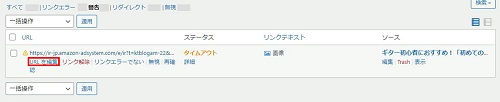
②URLの最後の部分をコピー(「=」から後の部分)
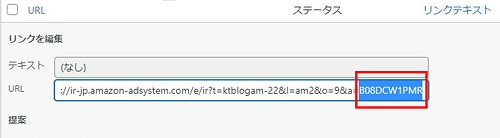
③Google検索に貼り付けて検索
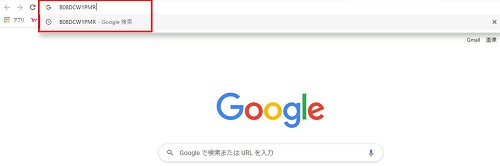
④リンクエラーをしているアフィリエイトリンク商品がわかる
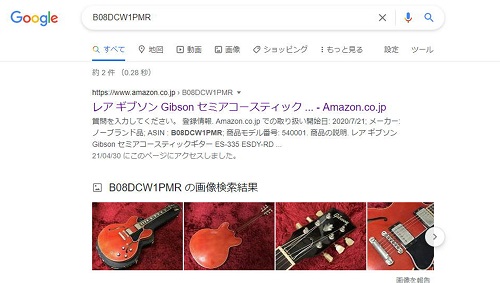
これだけです。これでどのアフィリエイトリンクがリンクエラーを起こしているか簡単に特定できます。
リンクエラーのほとんどは「タイムアウト」
タイムアウトとは、「ドメインが存在しないかサーバーが応答していない可能性がある」ということですが、大体がリンク切れや商品がないということです。
特定した商品リンクを確認して「リンク切れ」、「商品切れ」などを確認してみましょう。
原因がリンク切れ等じゃない場合で改善しない場合は、もう一度リンクを設置しなおしてみるとよいでしょう。
まとめ
今回は、クラシックエディタでのリンクエラーを特定する方法を解説してきました。
そして自分のWordpressに知らずに入っていた「Classic Editor」プラグイン。
なぞは全て解決しましたwそして勉強になりました。
しかし、この間抜けな現象のおかげで、自分独自の方法でクラシックエディタのリンクエラー特定を編み出したといっても過言ではないので、無駄なわけではなかったわけですw(もっといい方法があるかもしれませんが)
そして何より現在使用している「クラシックエディタ」のサポートが2021年12月31日で終了するということなので、速やかに「ブロックエディタ」に変更し慣れていかなければいけません。
ちなみにこの記事はまだ「クラシックエディタ」で書いてますw
だって「ブロックエディタ」わかりづれーーーー!!